win7用户遇到了副本7601黑屏的情况,导致无法正常使用电脑,像这种情况要怎么还原呢?你先以管理员身份运行命令提示符窗口,然后输入SLMGR -REARM指令并执行,之后重启电脑基本就可以了。如果还是不行的话,你可以使用小马激活软件或者kms激活工具去进行激活,完成之后重启电脑就可以了。
win7副本7601黑屏了怎么还原:
1、第一种方法就是在开始的方框中输入“cmd”。
2、右击出现的“cmd”,选择“以管理员身份运行(A)”。
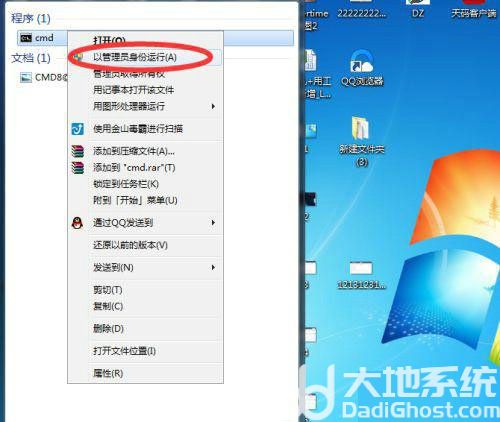
3、马上回出现以下界面。

4、在出现的界面中,输入“SLMGR -REARM”注意两个单词中间的“-”前面有个空格。输入之后,按回车键“enter”。即可

5、最后会出现以下界面,然后重启电脑即可。
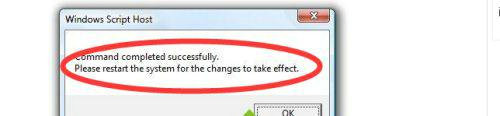
6、这种方法解决不了,可以使用小马激活软件或者kms激活工具。
7、下载后,解压,在解压文件中右击最后一个文件,以“管理员身份运行(A)”即可。
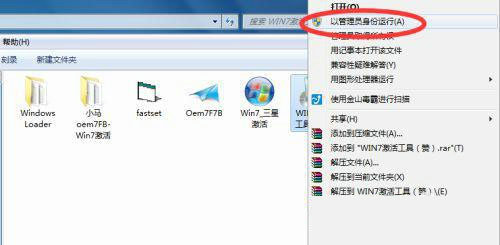
8、随后出现以下界面,在标红的地方输入“1”,按回车键“enter”。

9、随后,多按几次回车键“enter”。

10、最后,等待十几秒后,会出现以下成功界面,按任意键结束,然后重启计算机即可。
